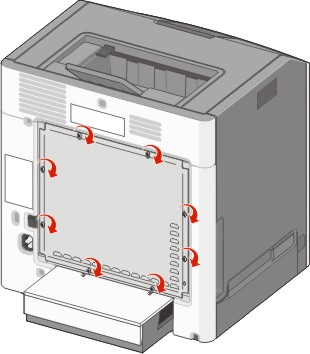| FORSIGTIG! RISIKO FOR ELEKTRISK STØD: Hvis du installerer hukommelseskort eller optionskort, efter at du har installeret printeren, skal du slukke printeren og trække stikket ud af stikkontakten, før du fortsætter. Hvis du har andre enheder tilsluttet printeren, skal du også slukke for dem, samt tage alle kabler til printeren ud. |
Du kan tilpasse printerens tilslutningsmuligheder og hukommelseskapacitet ved at tilføje ekstra kort.
Hukommelseskort
Printerhukommelse
Flashhukommelse
Skrifttyper
Firmwarekort
Stregkode
PrintCryptionTM
Printerens harddisk
LexmarkTM Interne løsningsporte (ISP - Internal Solutions Ports)
RS-232-C seriel ISP
Parallel 1284-B ISP
MarkNetTM N8150 802.11 b/g/n trådløs ISP
MarkNet N8130 10/100 Fiber ISP
MarkNet N8120 10/100/1000 Ethernet ISP
 | FORSIGTIG! RISIKO FOR ELEKTRISK STØD: Hvis du skal have adgang til systemkortet eller installere ekstra hardware eller hukommelsesenheder, efter at du har indstillet printeren, skal du slukke for printeren og trække stikket ud af kontakten, før du fortsætter. Hvis du har andre enheder tilsluttet printeren, skal du også slukke for dem og frakoble alle kabler til printeren. |
| Bemærk! Dette indgreb kræver en skruetrækker med fladt hovede. |
Fjern dækslet.
Drej skruerne på dækslet mod uret for at løsne dem, men fjern dem ikke.
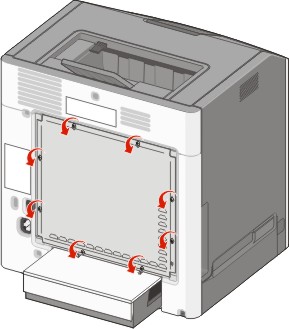
Skub panelet op, indtil hver skrue står ud for skruehullet.
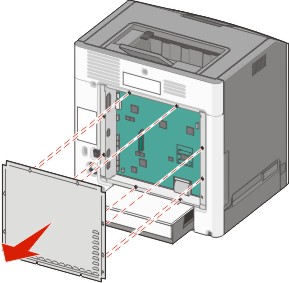
Træk panelet fremad for at fjerne det.
Brug den følgende illustration til at finde det korrekte stik.
| Advarsel! Potentiel skade: Systemkortets elektroniske komponenter beskadiges let af statisk elektricitet. Rør ved noget metal på printeren, før du rører ved systemkortets elektroniske komponenter eller stik. |
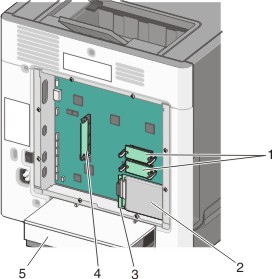
1 | Stik til firmware- og flashhukommelseskort |
2 | Stik til harddisk |
3 | Stik til intern printserver |
4 | Stik til hukommelseskort |
5 | Støvdæksel |
 | FORSIGTIG! RISIKO FOR ELEKTRISK STØD: Hvis du skal have adgang til systemkortet eller installere ekstra hardware eller hukommelsesenheder, efter at du har indstillet printeren, skal du slukke for printeren og trække stikket ud af kontakten, før du fortsætter. Hvis du har andre enheder tilsluttet printeren, skal du også slukke for dem og tage alle kabler til printeren ud. |
| Advarsel! Potentiel skade: Systemkortets elektroniske komponenter beskadiges let af statisk elektricitet. Rør ved noget metal på printeren, før du rører ved systemkortets elektroniske komponenter eller stik. |
Et ekstra hukommelseskort kan købes separat og sluttes til systemkortet. Sådan installeres hukommelseskortet:
Åbn for systemkortet.
Pak hukommelseskortet ud.
| Bemærk! Rør ikke ved tilslutningspunkterne langs kortets kant. |
Åbn hukommelseskortets tilslutningslåse.
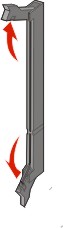
Juster indhakket på hukommelseskortet i forhold til kanten på stikket.
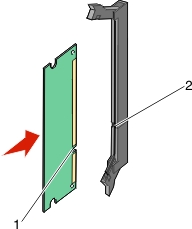
1 | Indhak |
2 | Kant |
Skub hukommelseskortet ind i stikket, indtil det klikker på plads.
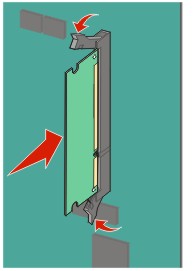
Sæt systemkortets dæksel på igen.
Systemkortet har to stik til en flashhukommelseskort- eller firmwarekortoption. Kun en af dem kan være installeret ad gangen, men stikkene kan ikke byttes rundt.
 | FORSIGTIG! RISIKO FOR ELEKTRISK STØD: Hvis du skal have adgang til systemkortet eller installere ekstra hardware eller hukommelsesenheder, efter at du har indstillet printeren, skal du slukke for printeren og trække stikket ud af kontakten, før du fortsætter. Hvis du har andre enheder tilsluttet printeren, skal du også slukke for dem og tage alle kabler til printeren ud. |
| Advarsel! Potentiel skade: Systemkortets elektroniske komponenter beskadiges let af statisk elektricitet. Rør ved noget metal på printeren, før du rører ved systemkortets elektroniske komponenter eller stik. |
Åbn for systemkortet.
Pak kortet ud.
| Bemærk! Rør ikke ved tilslutningspunkterne langs kortets kant. |
Hold ved kanten af kortet, og juster plastikbenene på kortet i forhold til hullerne på systemkortet.
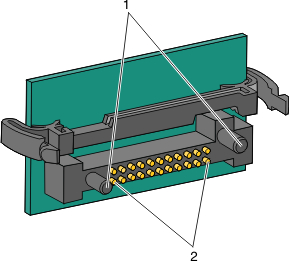
1 | Plastikben |
2 | Metalben |
Tryk kortet godt fast.
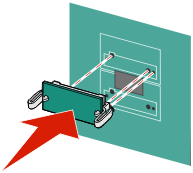
Bemærkninger:
Sæt systemkortets dæksel på igen.
Systemkortet understøtter én ekstraLexmark intern løsningsport (Internal Solutions Port - ISP).
| Bemærk! Til dette skal du bruge en almindelig flad skruetrækker. |
 | FORSIGTIG! RISIKO FOR ELEKTRISK STØD: Hvis du skal have adgang til systemkortet eller installere ekstra hardware eller hukommelsesenheder, efter at du har indstillet printeren, skal du slukke for printeren og trække stikket ud af kontakten, før du fortsætter. Hvis du har andre enheder tilsluttet printeren, skal du også slukke for dem og tage alle kabler til printeren ud. |
| Advarsel! Potentiel skade: Systemkortets elektroniske komponenter beskadiges let af statisk elektricitet. Rør ved noget metal på printeren, før du rører ved systemkortets elektroniske komponenter eller stik. |
Åbn for systemkortet.
Pak ISP'en og T-stykket af plastik ud.
| Bemærk! Undgå at berøre komponenterne på kortet. |
Find det korrekte stik på systemkortet.
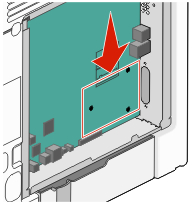
| Bemærk! Hvis der aktuelt er installeret en printerharddisk (option), skal denne fjernes først. Sådan fjernes printerharddisken: |
Træk printerharddiskens interfacekabel ud af systemkortet, så kablet kun er forbundet til printerharddisken. For at trække stikket ud skal du klemme "vingen" på stikket til interfacekablet for at deaktivere låsefunktionen, før du trækker kablet ud.
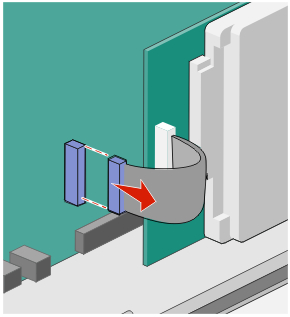
Fjern de skruer, der holder printerharddisken på plads.
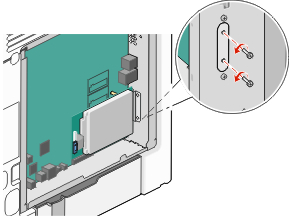
Fjern printerharddisken ved at trække den opad, så afstandsstykkerne frigøres.
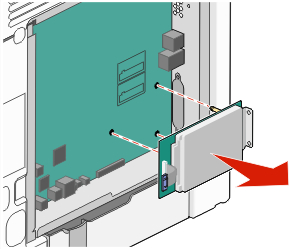
Fjern de fingerskruer, der fastgør printerharddiskens beslag til printerharddisken, og fjern derefter beslaget. Stil printerharddisken til side.
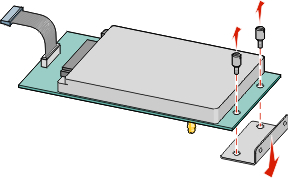
Fjern metaldækslet fra ISP-åbningen.
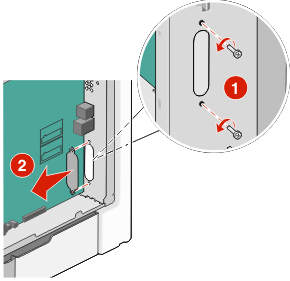
Opret afstandsbøsningerne på plastik T-stykkerne med hullerne på systemkortet, og tryk derefter nedad indtil T-stykkerne klikker på plads. Sørg for, at hver lås på T-stykkerne er låst fuldstændigt, og at T-stykkerne er placeret sikkert på systemkortet.
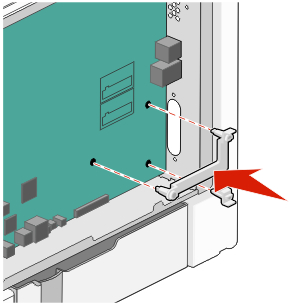
Installer ISP'en på plastik T-stykkerne. Placer ISP'en i en vinkel i forhold til plastik T-stykkerne, og monter derefter plastik T-stykkerne, sådan at hængende stik vil passere gennem ISP-åbningen i systemkorthulningen.
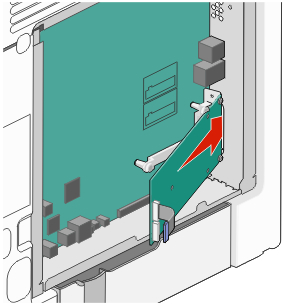
Sænk ISP'en ned mod plastik T-stykket, indtil ISP'en sidder mellem "armene" på plastik T-stykket.
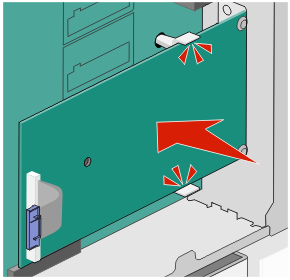
Indsæt den lange fingerskrue, og drej den med uret, indtil ISP'en bliver holdt på plads, men spænd ikke fingerskruen på dette tidspunkt.
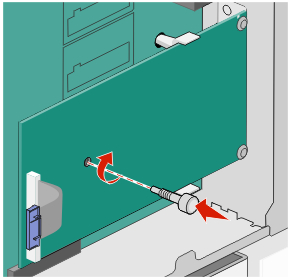
Fastgør de to medfølgende skruer for at sætte ISP-beslaget fast i systemkorthulningen.
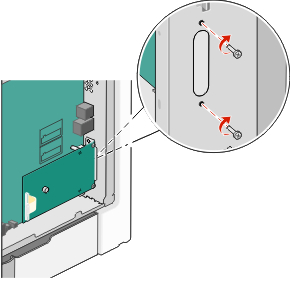
Stram den lange fingerskrue.
| Advarsel! Potentiel skade: Undlad at stramme fingerskruen for hårdt. |
Sæt stikket på ISP-interfacekablet ind i modtagerstikket på systemkortet.
| Bemærk! Stikket og soklerne er farvekodede. |
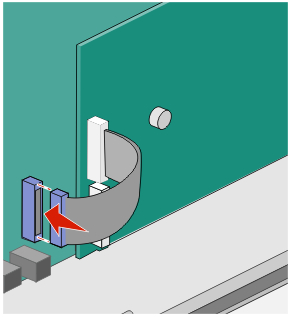
Sæt systemkortets dæksel på igen.
Printerharddisken (ekstraudstyr) kan installeres med eller uden en Lexmark intern løsningsport (ISP).
| Bemærk! Til dette skal du bruge en almindelig flad skruetrækker. |
 | FORSIGTIG! RISIKO FOR ELEKTRISK STØD: Hvis du skal have adgang til systemkortet eller installere ekstra hardware eller hukommelsesenheder, efter at du har indstillet printeren, skal du slukke for printeren og trække stikket ud af kontakten, før du fortsætter. Hvis du har andre enheder tilsluttet printeren, skal du også slukke for dem og tage alle kabler til printeren ud. |
| Advarsel! Potentiel skade: Systemkortets elektroniske komponenter beskadiges let af statisk elektricitet. Rør ved noget metal på printeren, før du rører ved systemkortets elektroniske komponenter eller stik. |
Åbn for systemkortet.
Pak printerens harddisk ud.
| Bemærk! Undgå at berøre komponenterne på kortet. |
Find det korrekte stik på systemkortet.
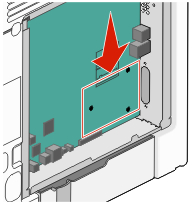
| Bemærk! Hvis der pt. er installeret en ISP (ekstraudstyr), skal printerens harddisk installeres på ISP'en. |
Sådan installeres en printerharddisk på ISP'en:
Brug en almindelig flad skruetrækker til at løsne skruerne, fjern de fingerskruer, der holder printerharddiskens beslag fast til printerharddisken, og fjern derefter beslaget.
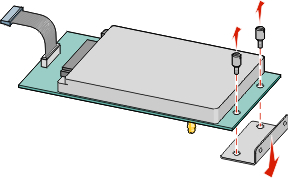
Juster afstandsstykkerne på printerens harddisk i forhold til hullerne i ISP'en, og tryk derefter ned på printerens harddisk, indtil afstandsstykkerne er kommet på plads.
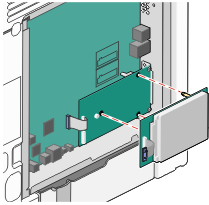
Sæt stikket på printerharddiskens interfacekabel ind i modtagerstikket på ISP'en.
| Bemærk! Stikket og soklerne er farvekodede. |
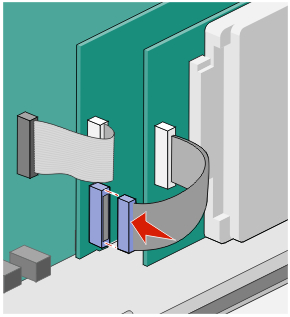
Sådan installeres en printerharddisk direkte på systemkortet:
Juster afstandsstykkerne på printerens harddisk i forhold til hullerne i systemkortet, og tryk derefter ned på printerens harddisk, indtil afstandsstykkerne er kommet på plads.
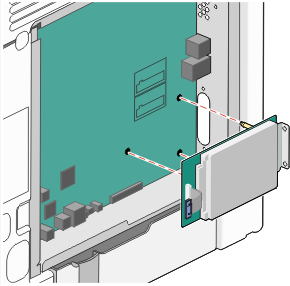
Sæt de to medfølgende skruer i for at holde printerharddiskens beslag på plads.
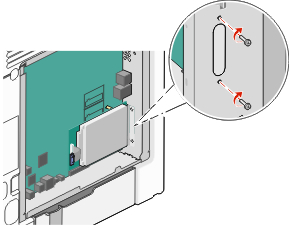
Sæt stikket på printerharddiskens interfacekabel ind i modtagerstikket på systemkortet.
| Bemærk! Stikket og soklerne er farvekodede. |
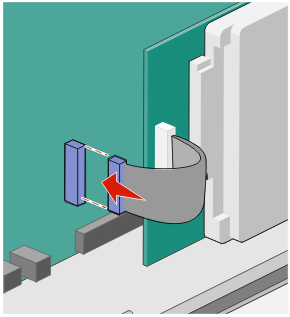
Sæt systemkortets dæksel på igen.
| Advarsel! Potentiel skade: Systemkortets elektriske komponenter beskadiges let af statisk elektricitet. Rør ved noget metal på printeren, før du rører ved systemkortets elektroniske komponenter eller stik. |
| Bemærk! Denne opgave kræver en skruetrækker med fladt hovede. |
Opret de otte skruehuller med skruerne for at genmontere dækslet.
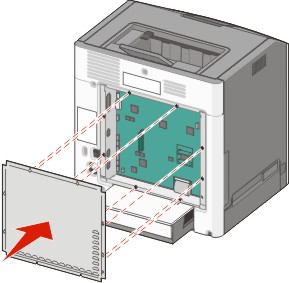
Skub dækslet ned, og drej derefter hver skrue med uret for at spænde.